How-tos
O removedor de marca d'água PixEraser é uma ferramenta completa para ajudá-lo a remover objetos indesejados da imagem, livrar-se de marcas d'água de vídeo, excluir o logotipo do TikTok e adicionar marca d'água aos seus arquivos de imagem e vídeo.
Nesta parte, vamos orientá-lo nas etapas para melhor usar o PixEraser. Vamos mergulhar.
1. Remova a marca d'água da imagem
PixEraser permite manipular imagens no formato JPG/PNG/JPEG/WebP/TIFF/BMP. E você pode usá-lo para lidar com imagens HD com resoluções de até 5,000 x 5,000 pixels.
Além disso, o PixEraser foi alimentado com milhares de fotos e pode remover itens indesejados de vários tipos. Por exemplo, você pode remover a marca d'água, pessoas, objetos e texto com o mínimo de esforço.
- ir para o verde Apagar itens indesejados tab, um removedor geral que pode ser usado para excluir qualquer coisa de forma eficaz. Clique no ícone de seta seguir adiante. Ou você pode acessar os kits de ferramentas específicos de Marca d'água/Pessoas/Objeto/Texto.
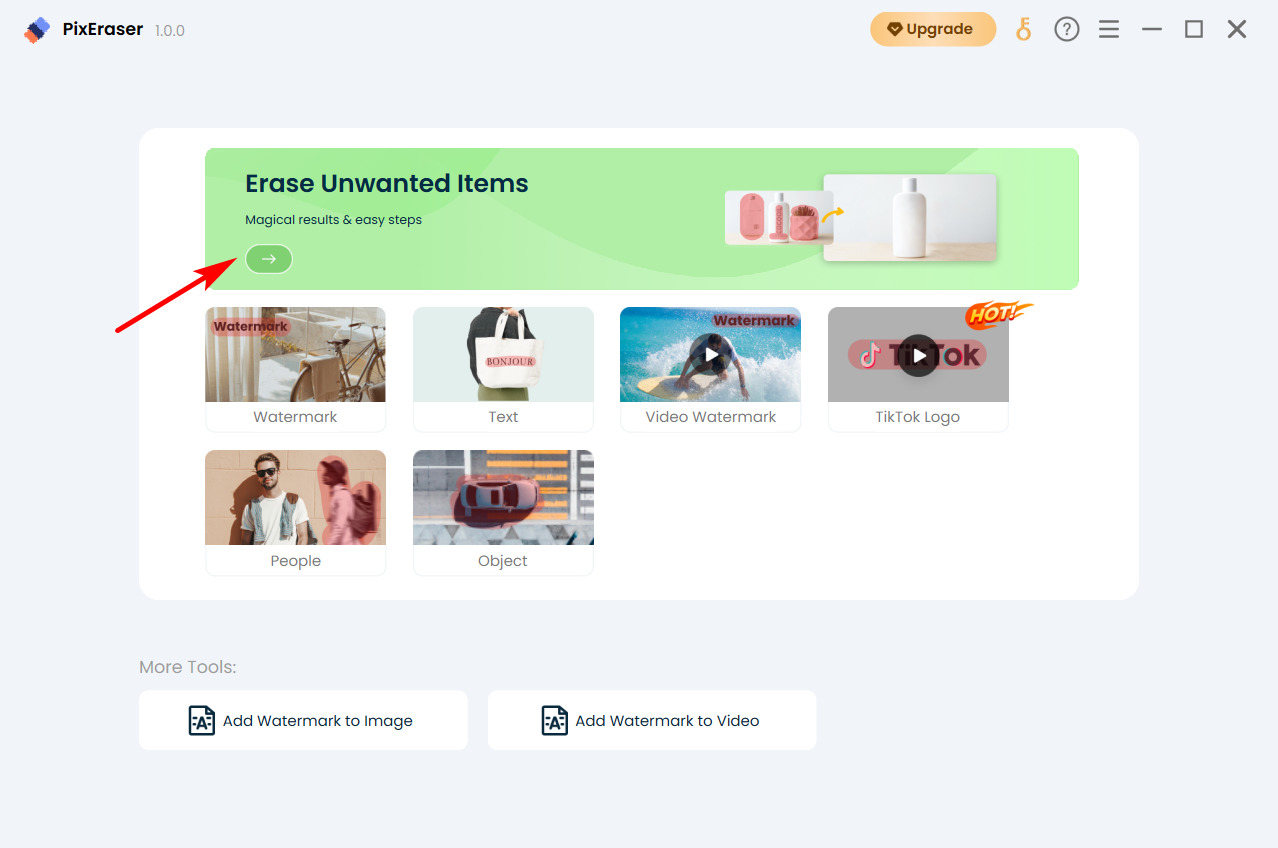
- Arraste e solte o arquivo de imagem, ou você pode clicar no botão Adicionar arquivo para importar a imagem.
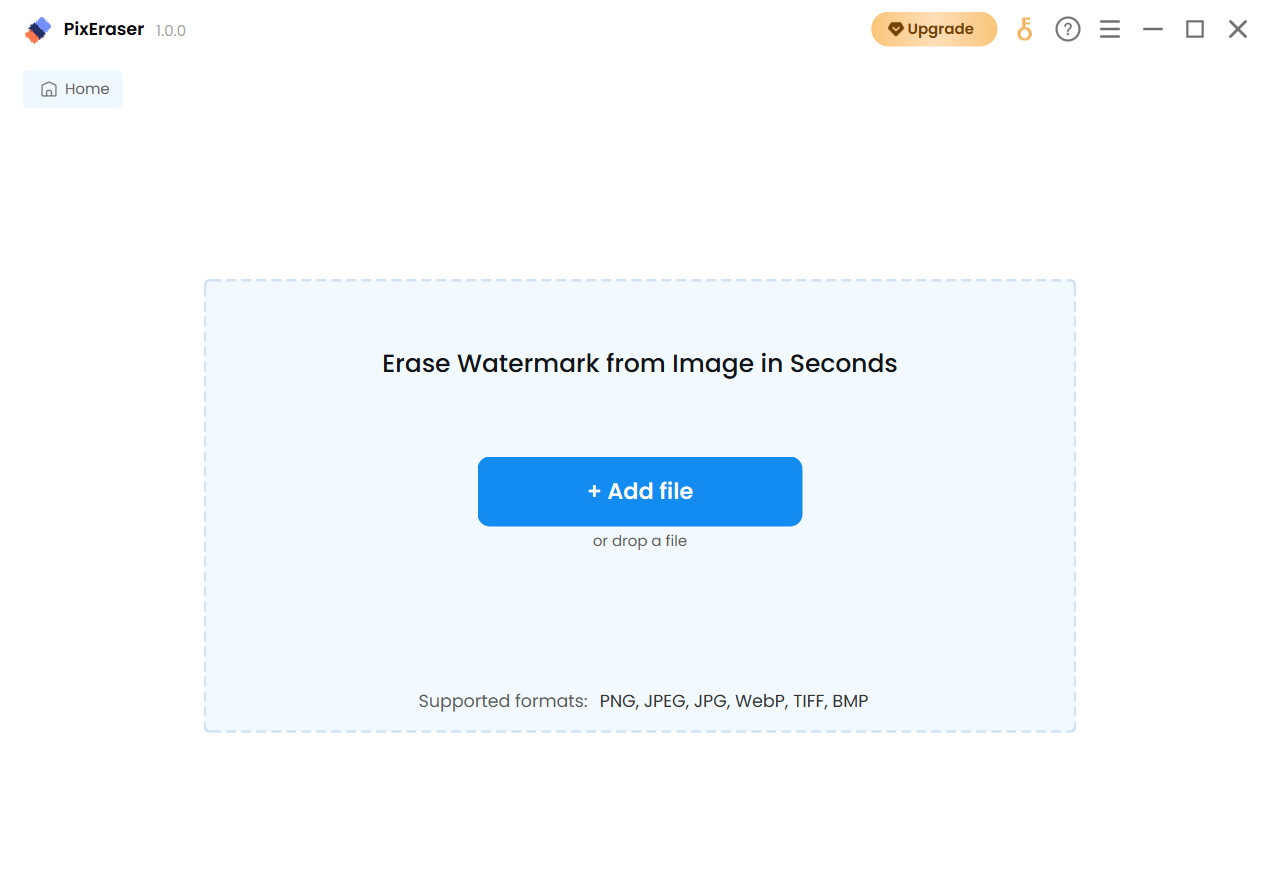
- Use a ferramenta retângulo para destacar o objeto que deseja remover rapidamente. Se você for fazer uma seleção mais precisa, a ferramenta pincel será útil. Quando todas as marcas d'água tiverem sido selecionadas, pressione o botão apagar botão. Dentro de alguns segundos, o PixEraser mostrará o resultado.
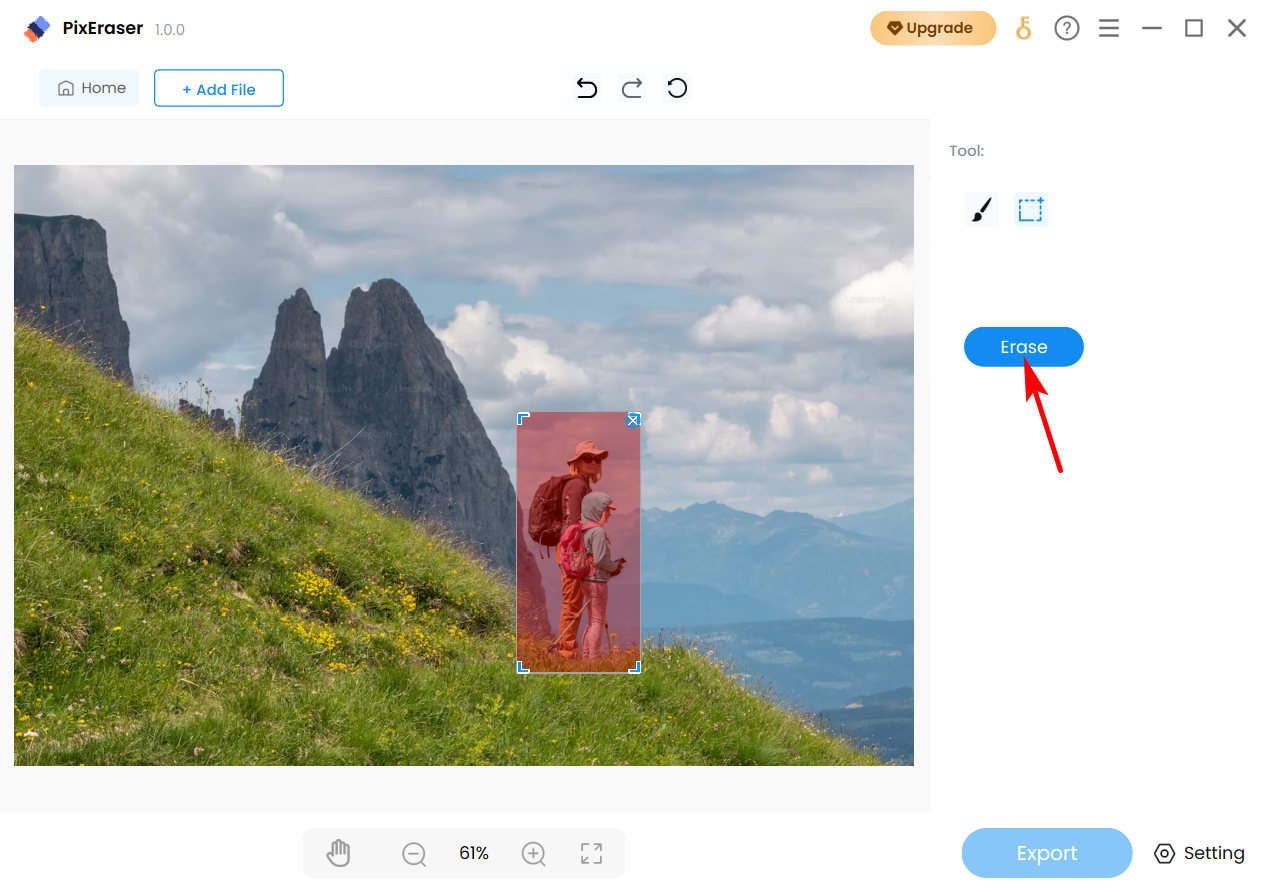
- Se estiver satisfeito com o resultado, defina o destino do arquivo e clique no botão Exportações botão. Em seguida, a imagem sem marca d'água será salva no seu computador instantaneamente.
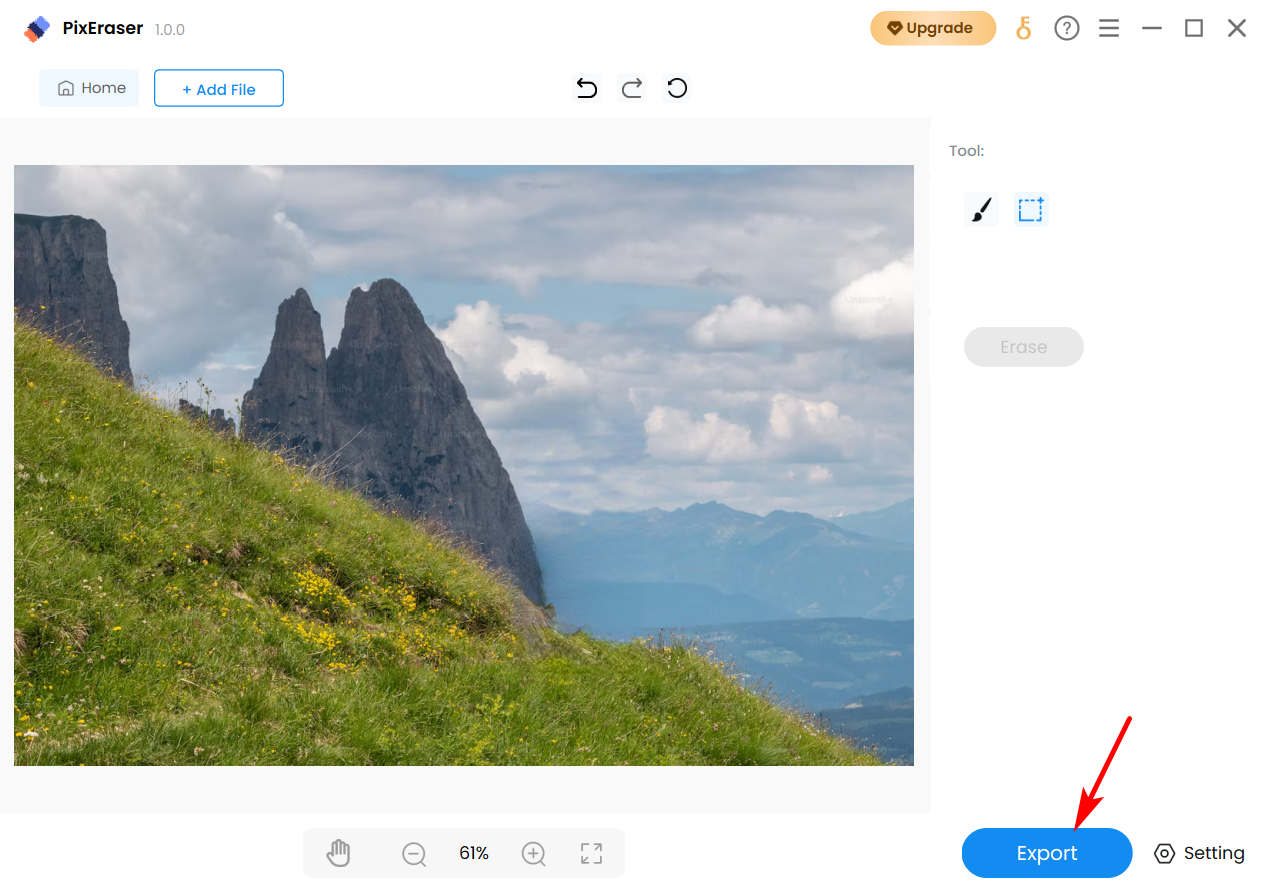
2. Remova a marca d'água do vídeo
O PixEraser permite remover marcas d'água de vídeos nos formatos MP4, MOV, AVI e MKV. Novamente, sem limite de tamanho de arquivo.
- Cabeça sobre a Marca d'água de vídeo aba.
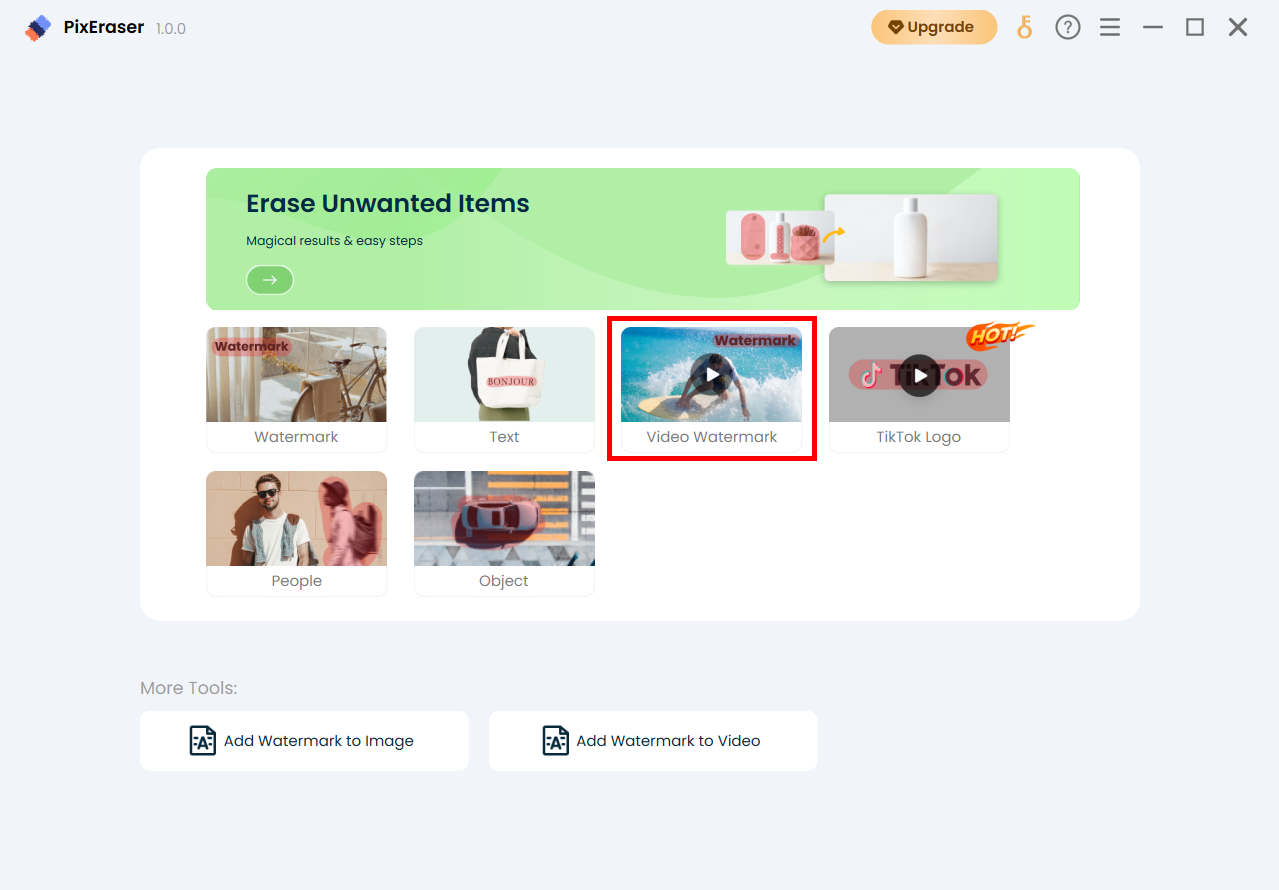
- Clique na Adicionar Arquivo botão para importar o vídeo ou arraste e solte diretamente o arquivo no PixEraser.
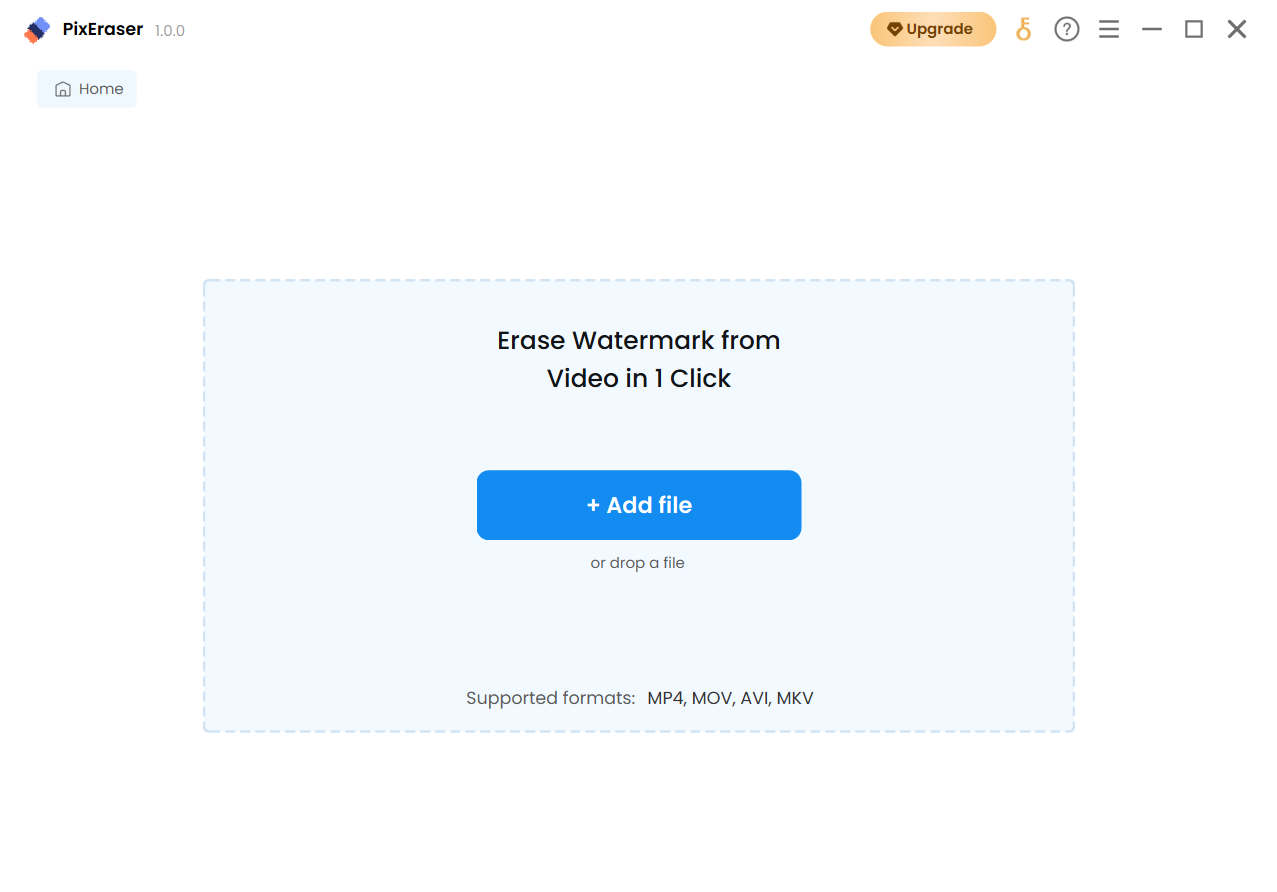
- Bata o ferramenta retângulo no canto superior direito. Em seguida, você pode movê-lo e ajustar seu tamanho para cobrir toda a marca d'água.
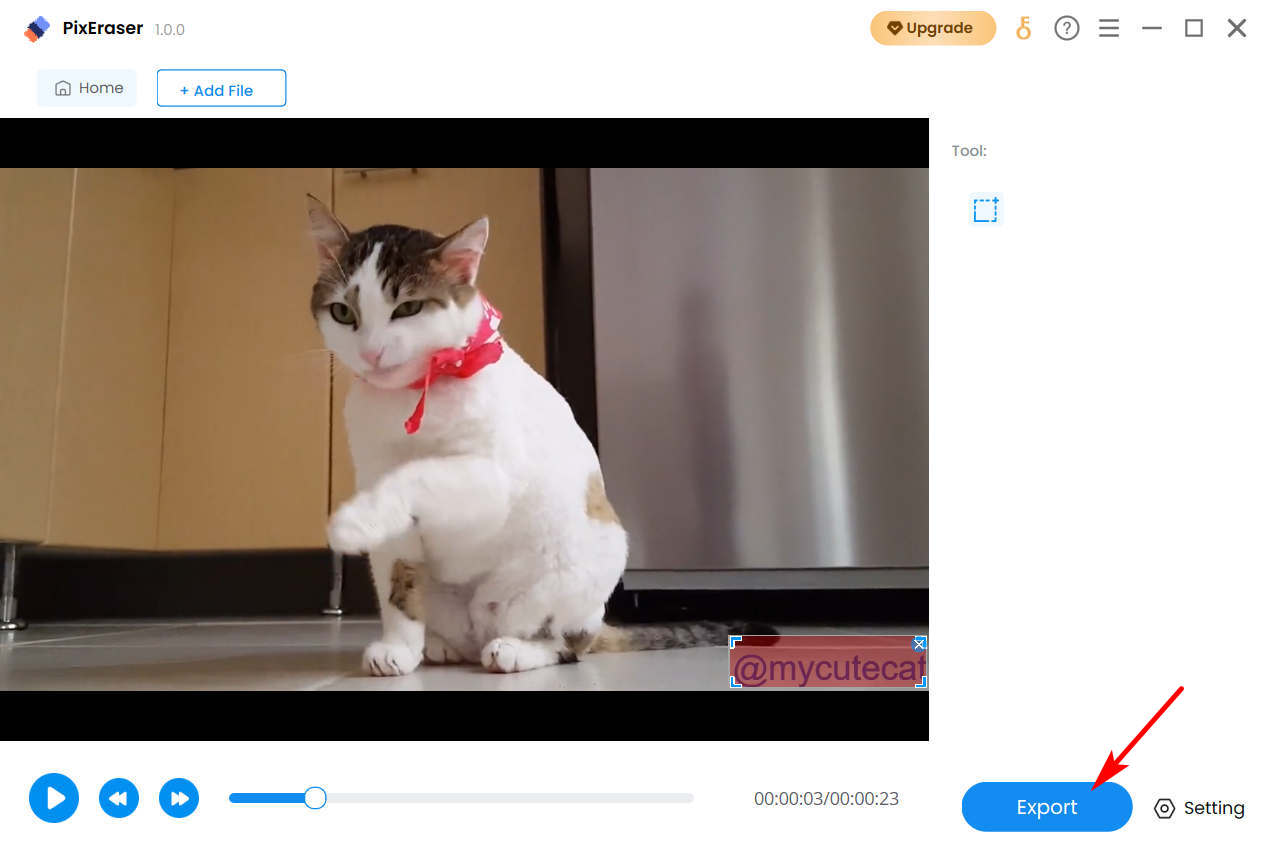
- Decida o local do arquivo e clique no botão Exportações botão. Em seguida, o PixEraser excluirá a marca d'água do vídeo e salvará o trabalho final no seu computador. Dentro de alguns segundos, uma janela se abre e você pode abrir o arquivo de vídeo ou a pasta onde o vídeo está salvo.
3. Remova os logotipos do TikTok em lotes (Hot)
Além de remover marcas d'água de vídeos locais/salvos, você pode até se livrar do logotipo e nome de usuário do TikTok com a ajuda deste removedor de marca d'água tudo-em-um.
O recurso exclusivo do serviço de remoção de marca d'água PixEraser TikTok inclui removendo marcas d'água do TikTok em lotes e modo de remoção rápida do logotipo do TikTok.
Como remover marcas d'água do TikTok em lotes, aqui estão as etapas.
- No PixEraser, clique na guia TikTok Logo.
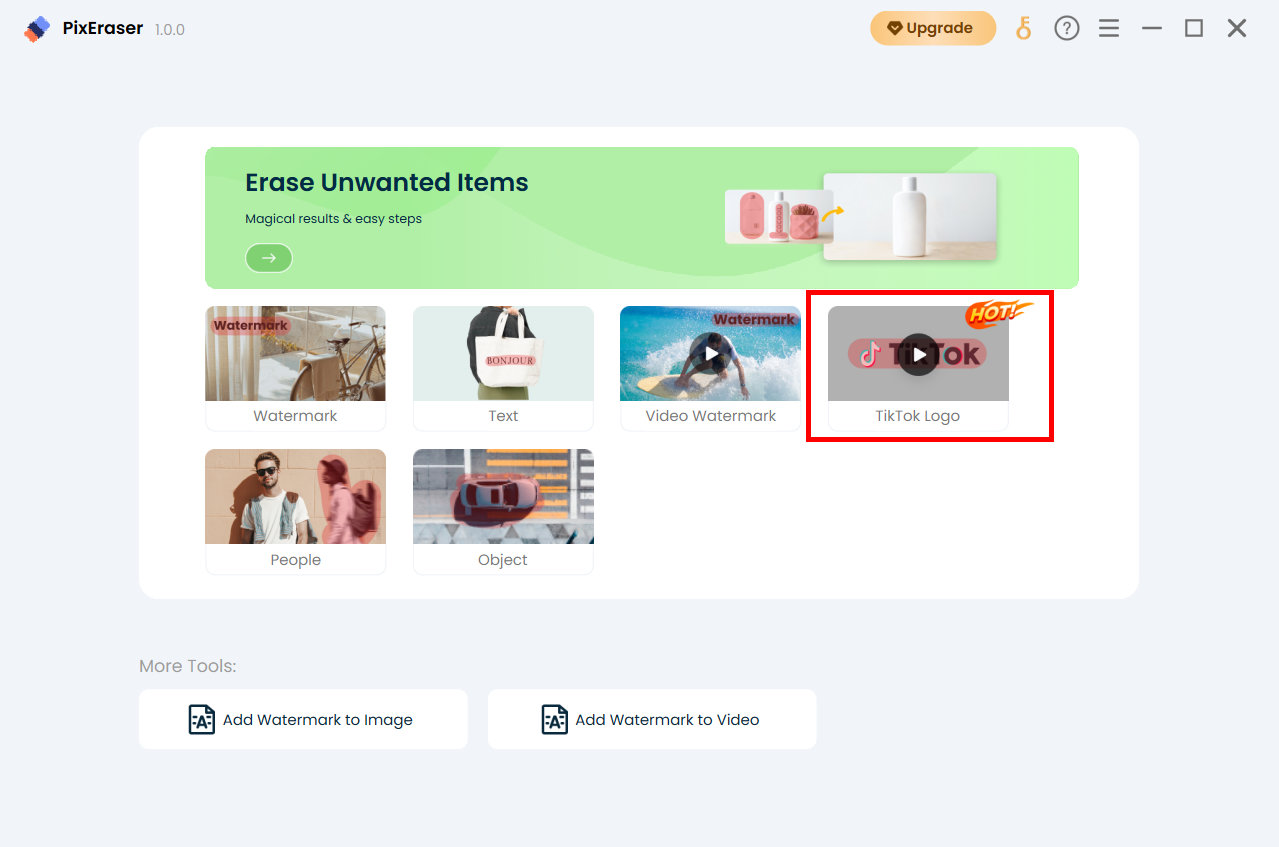
- Ao entrar na guia TikTok, clique no botão azul + Colar link botão no canto superior esquerdo. Em seguida, copie os URLs do TikTok e cole-os neste campo - um URL por online. Finalmente, aperte o botão Download. Desta forma, você pode remova vários logotipos do TikTok em lotes.
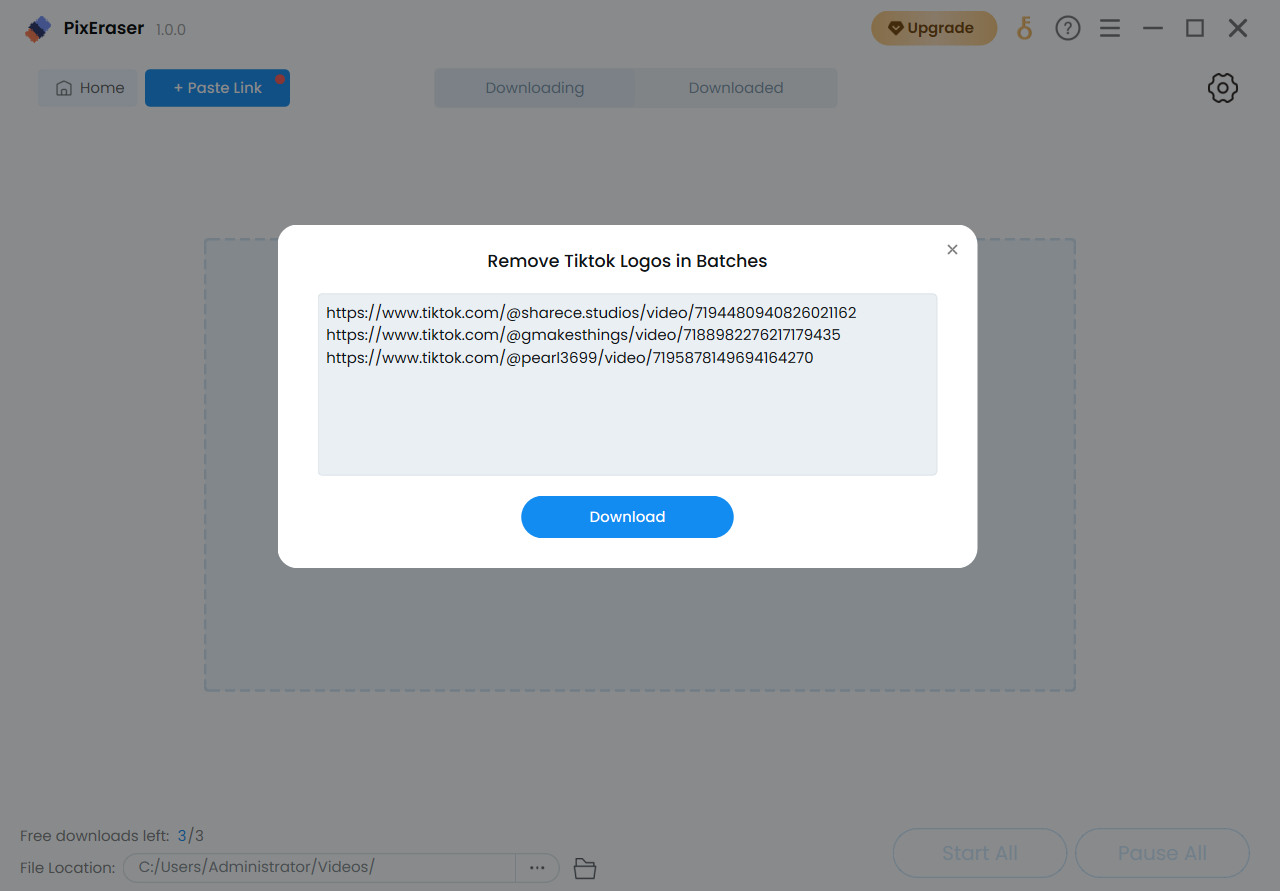 Além disso, há um modo inteligente para remoção rápida de marca d'água do TikTok. Com o modo inteligente ativado, depois de copiar o URL do TikTok online e alternar para o PixEraser, pressione o botão + Colar link e o processo de remoção da marca d'água do TikTok é iniciado automaticamente. Para ativar o Modo Inteligente, clique no ícone de configuração de engrenagem no canto superior direito, marque a caixa Ativar Modo Inteligente e confirme a opção com o botão OK.
Além disso, há um modo inteligente para remoção rápida de marca d'água do TikTok. Com o modo inteligente ativado, depois de copiar o URL do TikTok online e alternar para o PixEraser, pressione o botão + Colar link e o processo de remoção da marca d'água do TikTok é iniciado automaticamente. Para ativar o Modo Inteligente, clique no ícone de configuração de engrenagem no canto superior direito, marque a caixa Ativar Modo Inteligente e confirme a opção com o botão OK.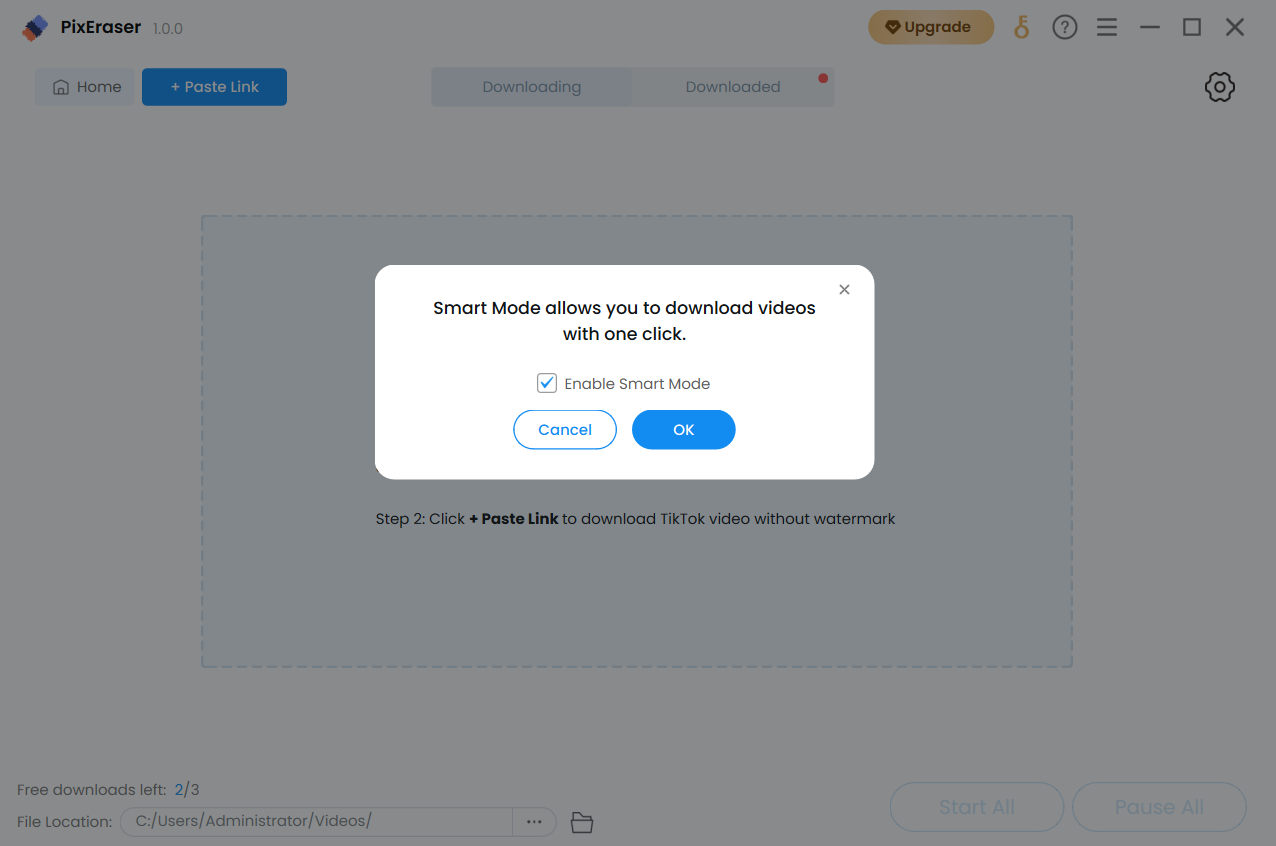
- Em alguns segundos, você pode baixar o vídeo do TikTok sem marca d'água.
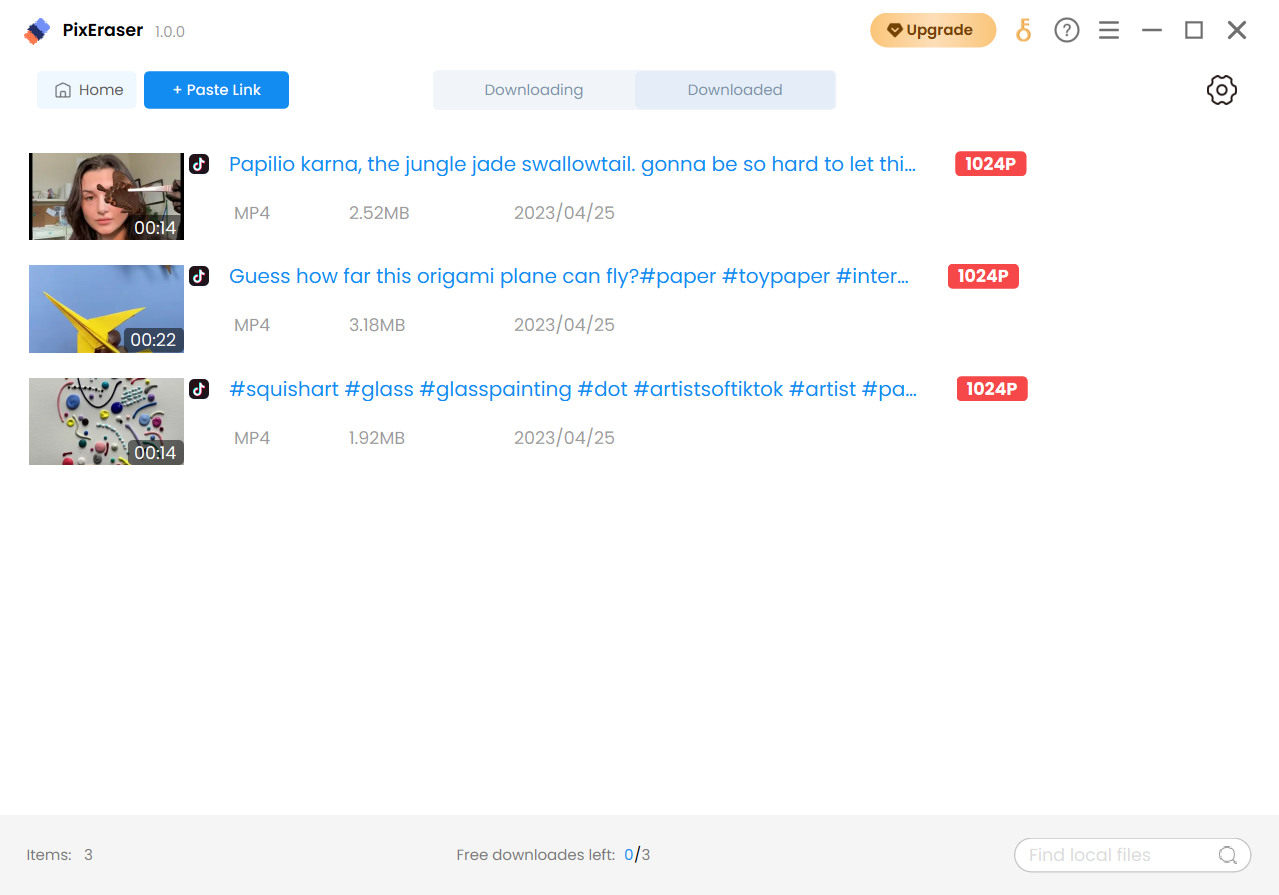
4. Adicione uma marca d'água à imagem/vídeo
Além da remoção de marcas d'água de imagens e vídeos, você pode usar o PixEraser para adicionar texto/logotipos em imagens e vídeos.
Para imagens, você pode editar fotos no formato JPG/PNG/JPEG/WebP/TIFF/BMP em qualquer tamanho e a resolução é de até 5,000 x 5,000 pixels.
Formatos populares como MP4, MOV, AVI e MKV são suportados para vídeo. Novamente, sem limite de tamanho de arquivo.
- No PixEraser, vá para o Adicionar marca d'água à imagem or Adicionar marca d'água ao vídeo aba. Em seguida, adicione o arquivo que precisa ser editado.
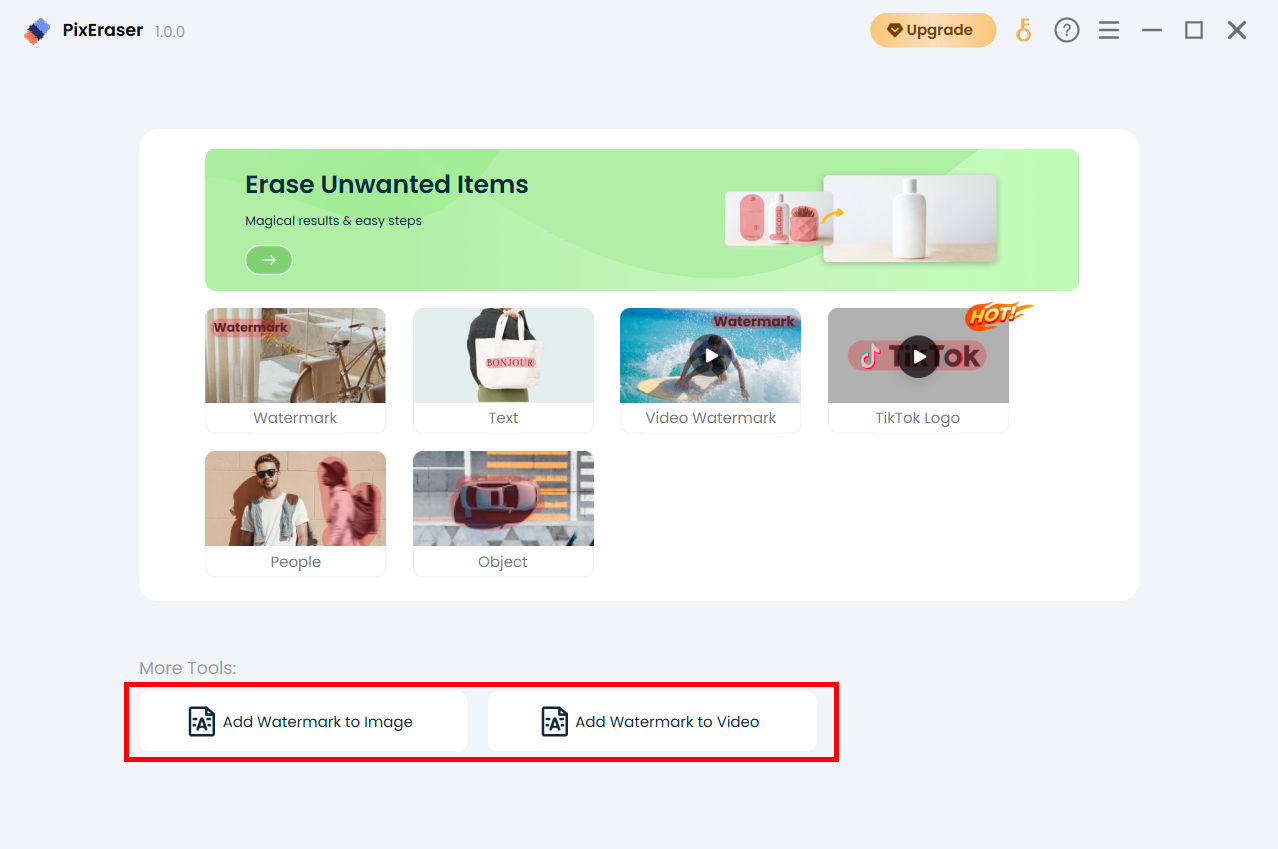
- Bata o Adicione texto ícone, insira o texto que deseja adicionar e ajuste a fonte, tamanho, cor, transparência, posição, etc. Além disso, você pode adicionar imagens, como logotipos, gráficos; e alterar sua opacidade.
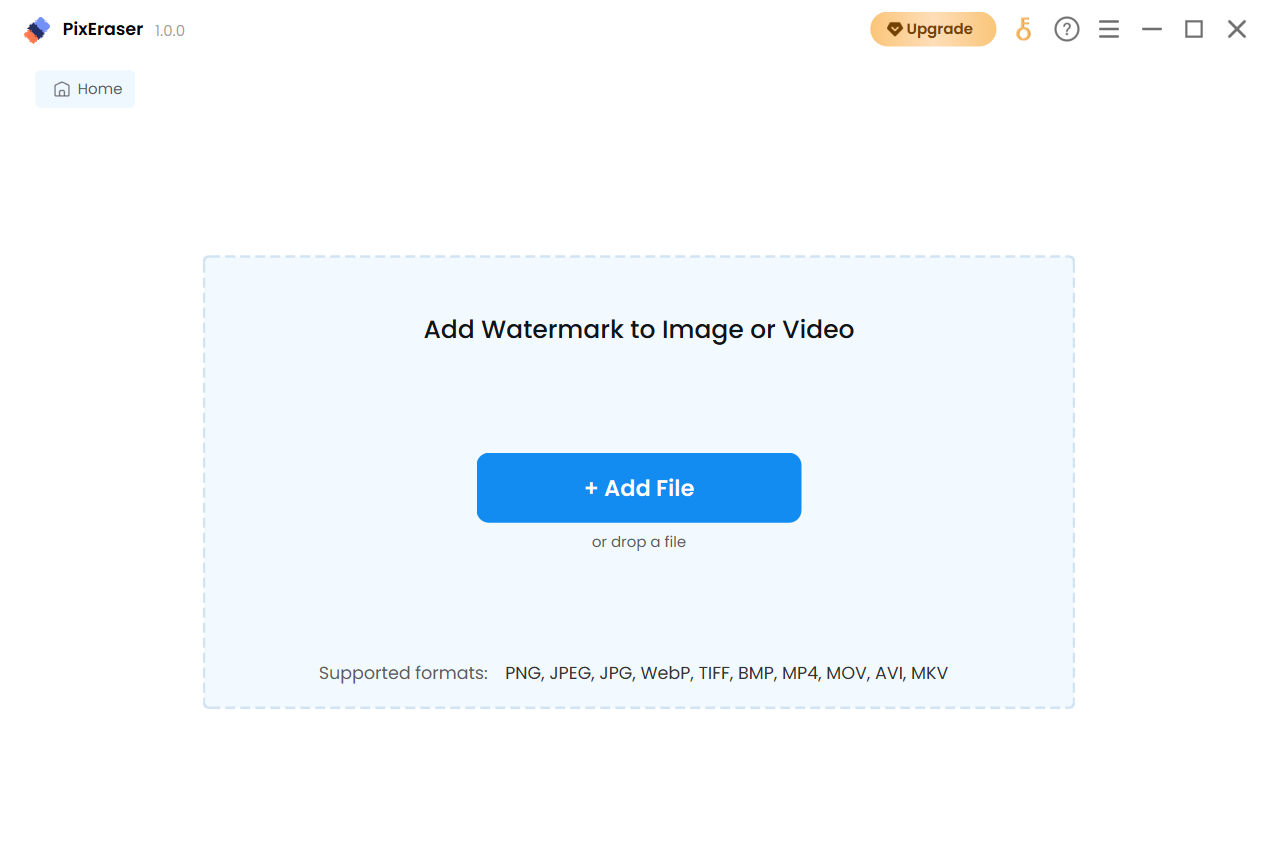
- Quando estiver satisfeito com o trabalho, aperte o botão Exportações botão para salvar o resultado final.
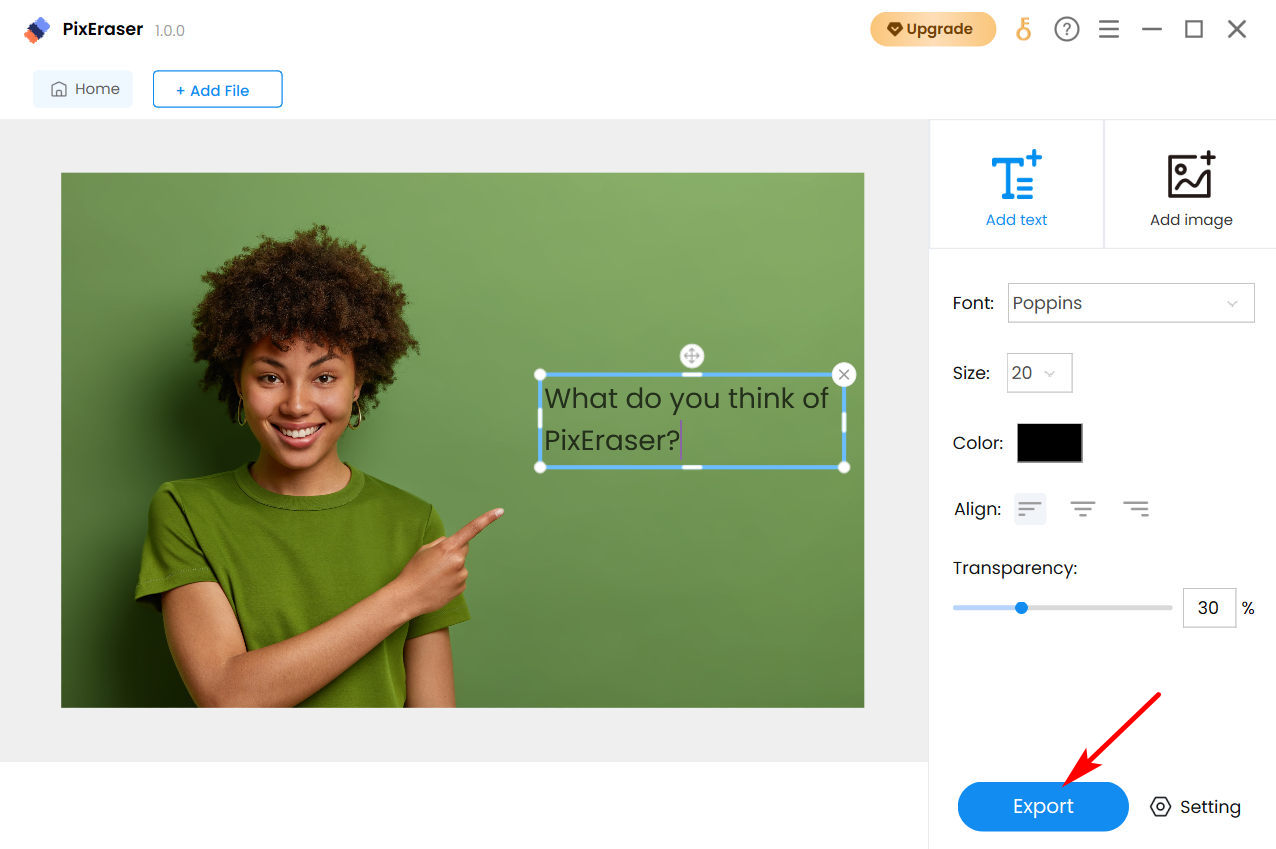
Problemas de compra
1. Quais métodos de pagamento vocês aceitam?
PayPal e todos os principais cartões de crédito são aceitos.
2. Por que não consigo concluir minha compra?
Esteja ciente de que o PixEraser protege todos os dados com segurança SSL de 256 bits e nosso site foi certificado pela McAfee como 100% seguro.
Em caso de erros de pagamento, por favor desative todos os programas antivírus instalado em seu computador temporariamente.
Da mesma forma, se você instalou um extensão de segurança no seu navegador, desative-o, pois pode impedir que você faça pagamentos online.
Além disso, se você estiver navegando em um Janela anônima, mude para a versão regular e tente efetuar o pagamento novamente.
3. Qual é a política de reembolso?
Sujeito aos termos e condições abaixo, oferecemos uma Garantia de Reembolso de 7 dias para nossos produtos se você tiver adquirido a licença para Pela primeira vez, a compra foi feita nos últimos 7 dias, e você processou menos de 10 imagens.
Para iniciar um reembolso, por favor envie-nos um e-mail para [email protegido] com o seu número de encomenda/e-mail de faturação e os motivos do reembolso.
4. Vocês oferecem preços educacionais?
Certamente, nós fornecemos uma licença educacional com um 50% de desconto para alunos, professores, professores e funcionários em todos os níveis de ensino. Para obter o código do cupom, por favor entre em contato conosco em [email protegido] usando o seu e-mail acadêmico.
5. Posso comprar a segunda licença para um novo dispositivo com desconto?
Sim, você pode solicitar um desconto de 50% para uma segunda licença. Por favor, envie o número do seu pedido anterior para nós em [email protegido].
Instruções de ativação
1. Quando receberei o código de ativação?
Normalmente, o código de ativação é enviado automaticamente para o seu e-mail de cobrança após a compra. Caso não consiga localizar o e-mail em sua caixa de entrada, verifique sua caixa de spam. Alternativamente, você também pode entrar em contato conosco em [email protegido] e forneça seu endereço de e-mail de cobrança ou número do pedido.
2. Como ativar meu PixEraser?
- Navegue até PixEraser e clique no ícone de chave ou selecione “Ativar licença” no menu de três linhas.
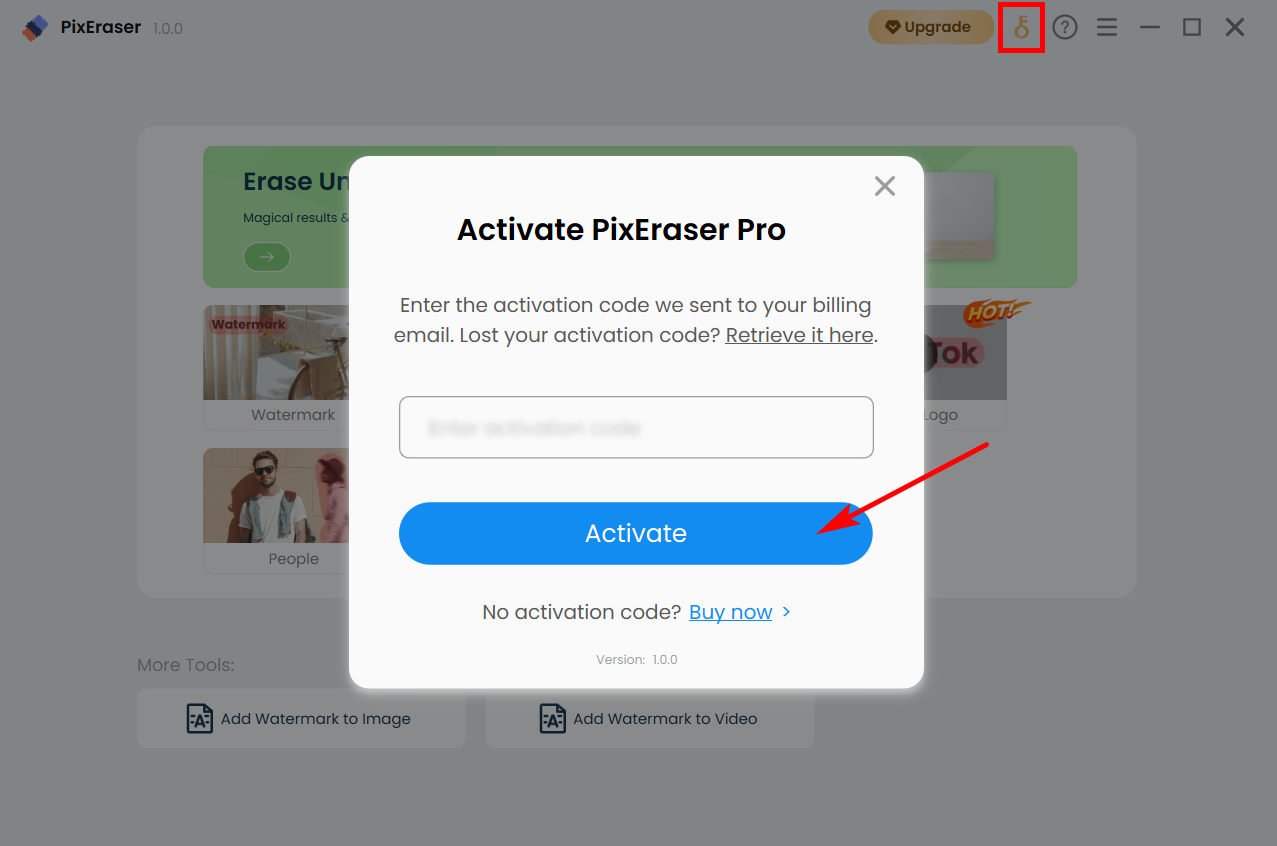
- Uma janela pop-up aparecerá. Cole o código de ativação no campo designado e clique no botão “Ativar”.
É isso! Sua licença agora está ativada.
3. O que fazer se eu não receber o código de ativação?
Verifique sua caixa de entrada ou pasta de spam para ver se você recebeu o código de ativação.
Se o código de ativação ainda não foi recebido, visite o [email protegido], fornecendo suas informações de cobrança.
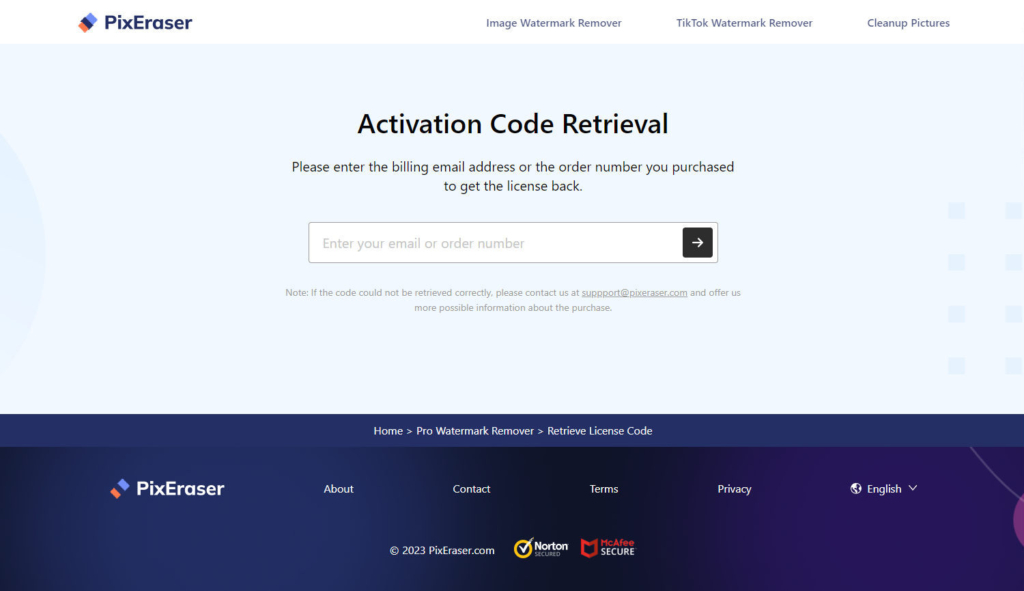
Se precisar de mais assistência, você também pode entrar em contato conosco em [email protegido] e forneça seu endereço de e-mail de cobrança ou número do pedido.
4. Posso usar o código de ativação em outro computador?
Não. Um código pode ser usado em um dispositivo.
5. O que fazer ao reinstalar o sistema operacional do meu computador ou mudar para um novo dispositivo?
Em relação à sua licença PixEraser, observe que cada código de ativação é destinado ao uso em um único dispositivo. Portanto, se você substituir o dispositivo or fazer mudanças significativas de hardware, o código de ativação precisará ser redefinido. Para redefinir o código de ativação, envie-nos um e-mail para [email protegido] com o seu código de ativação, e-mail de cobrança ou número do pedido. Nossa equipe processará prontamente sua solicitação.
6. Por que diz que meu código de ativação foi usado?
Esteja ciente de que tentar usar seu código de ativação em outro dispositivo ou após atualizar o hardware do seu computador resultará em sua rejeição. Nesse caso, por favor, entre em contato conosco em [email protegido] e forneça seu código de ativação, e-mail de cobrança ou número do pedido. Redefiniremos o código para você.
7. Por que diz que meu código de ativação é inválido?
Ocorrerá um erro se um código de ativação incorreto for inserido. Portanto, recomendamos que você copie o código de ativação diretamente do e-mail e cole-o no campo designado para evitar esse problema.
8. O que fazer se eu esquecer meu código de ativação?
Para recuperar seu código de ativação, visite o Página de recuperação do código de ativação e digite seu endereço de e-mail de cobrança ou número do pedido. Depois de fazer isso, um e-mail contendo o código de ativação será enviado a você. Por favor, verifique sua pasta de spam se você não conseguir encontrá-lo em sua caixa de entrada.
Alternativamente, você também pode entrar em contato conosco em [email protegido] e forneça seu número de pedido ou endereço de e-mail de cobrança, e teremos prazer em ajudá-lo a recuperar seu código de ativação.
9. Como posso verificar se o programa foi ativado?
Assim que a licença for ativada, você terá acesso ilimitado a todos os recursos premium. Para ver os detalhes da sua licença, simplesmente vá para a seção “Informações da licença” no menu. Além disso, você notará que o ícone da chave foi substituído pelo seu avatar.
Dicas de atualização de software
1. Como sei se instalei a versão mais recente do PixEraser?
- Abra o PixEraser e acesse o menu no canto superior direito.
- Clique em “Verificar atualizações”.
- Se uma atualização estiver disponível, um pop-up aparecerá. Clique no botão "Atualizar" para instalar a versão mais recente.
Alternativamente, você pode atualizar o programa através do Removedor de marca d'água PixEraser página do produto.
2. Serei cobrado pela atualização para a versão mais recente?
Não, o PixEraser permite que você atualize para uma nova versão gratuitamente.
Feedback e suporte
Seu feedback é valioso para nós. E nos esforçamos para otimizar o PixEraser para melhor atender às suas necessidades. Portanto, não hesite em compartilhar seus pensamentos e sugestões conosco em [email protegido].
 How-tos
How-tos